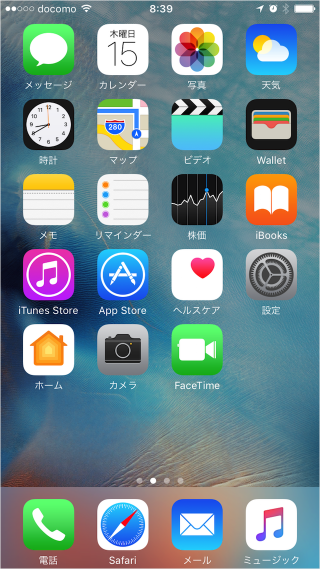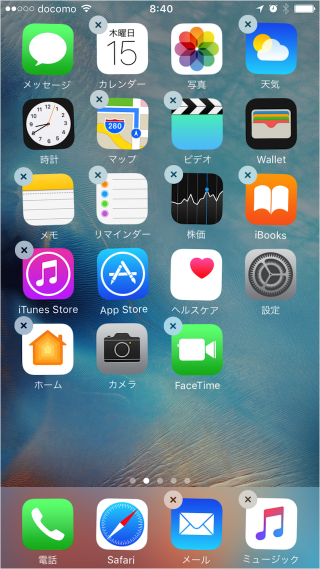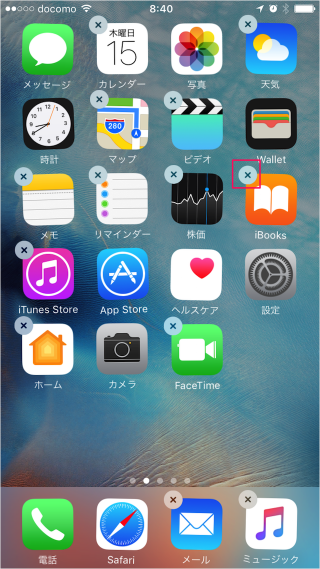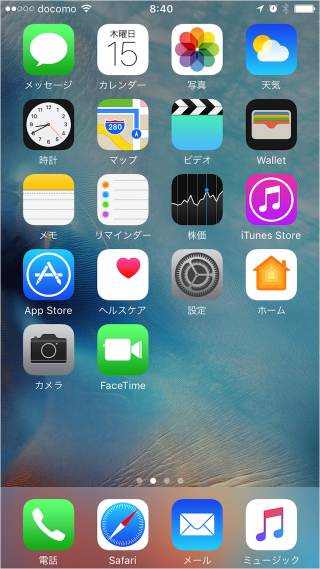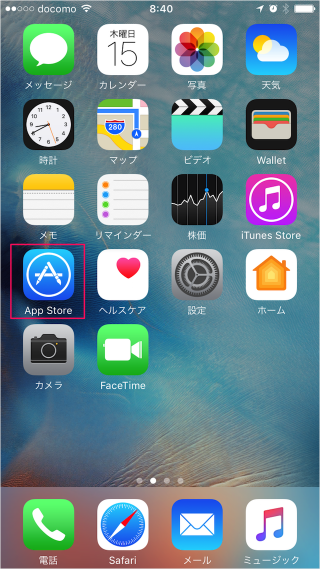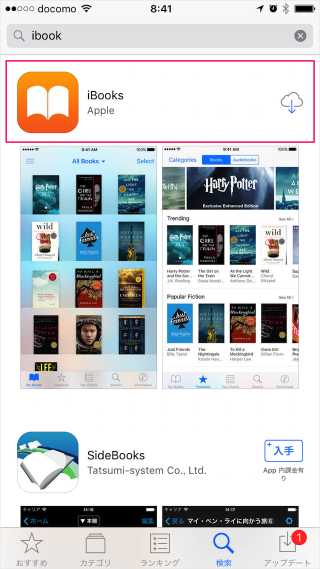目次
iPhone/iPad から標準アプリを削除(アンインストール)する方法を紹介します。
今までは( [iOS 9] までは)は、標準アプリを削除することはできませんでしたが(標準アプリを非表示にすることは可能)、[iOS 10] から標準アプリを通常のアプリと同様に削除(アンインストール)することができるようになりました。
削除できない標準アプリもあります。
ということで、ここでは標準アプリをアンインストールする方法をみていきます。
標準アプリを削除(アンインストール)
それでは標準アプリを削除する方法をみていきます。ここでは iPhoneの画面を使ってアンインストールしてみますが、iPadでも同じように行うことができます。
よくみると「×」ボタンがあるアプリとないアプリがあります。
「×」ボタンがあるアプリは削除可能で、「×」ボタンがないアプリは削除することができません。
削除できる標準アプリ
- FaceTime
- iBooks
- iTunes Store
- Podcast
- Watch
- 株価
- カレンダー
- 計算機
- コンパス
- 天気
- 友達を探す
- ビデオ
- ヒント
- ホーム
- ボイスメモ
- マップ
- ミュージック
- メール
- メモ
- リマインダー
- 連絡先
- …
削除できない標準アプリ
- App Store
- iPhoneを探す
- Safari
- Wallet
- カメラ
- 設定
- 写真
- 電話
- 時計
- ヘルスケア
- メッセージ
- …
標準アプリの削除
削除した標準アプリのインストール
削除した標準アプリを再度インストールしてみましょう。